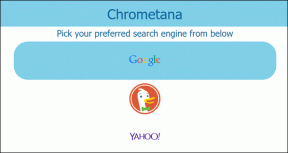შეასწორეთ Windows 10-ის განახლების შეცდომა 0x80072ee7
Miscellanea / / March 25, 2022

შესაძლოა შეგექმნათ Windows 10-ის განახლების შეცდომა 0x80072ee7 თქვენს მოწყობილობაზე რაიმე განახლების დაყენებისას. თუ არ გამოასწორებთ პრობლემის ძირეულ მიზეზს, თქვენ მუდმივად გაღიზიანებთ Windows 10-ის განახლების შეცდომით 0x80072ee7. ეს შეცდომა შეიძლება გამოჩნდეს სხვადასხვა სიტუაციებში, მაგრამ ყველაზე წინააღმდეგობრივი მიზეზი არის ვირუსების ან შეცდომების არსებობა. ვინაიდან ეს შეცდომა იწვევს თქვენს კომპიუტერში მუშაობის პრობლემებს, თქვენ უნდა განიხილოთ იგი სერიოზულად და მოაგვაროთ იგივე რაც შეიძლება მალე. წარსულში, რამდენიმე მომხმარებელმა განაცხადა, რომ იგივე შეცდომა მოხდა მათ ბრაუზერზე. ეს სრულიად თაღლითობაა. თუ რაიმე თაღლითობას გამოიცნობთ განახლებასთან დაკავშირებით, ყოველთვის რეკომენდებულია ანტივირუსული სკანირების გაშვება თქვენს Windows 10 კომპიუტერზე, სანამ რაიმეს გააგრძელებთ.

შინაარსი
- როგორ გამოვასწოროთ Windows 10-ის განახლების შეცდომა 0x80072ee7
- მეთოდი 1: პრობლემების მოგვარების ძირითადი ეტაპები
- მეთოდი 2: გაუშვით Windows Update Troubleshooter
- მეთოდი 3. Windows-ის თარიღისა და დროის სინქრონიზაცია
- მეთოდი 4: გაასუფთავეთ დისკის ადგილი
- მეთოდი 5: კორუმპირებული ფაილების შეკეთება
- მეთოდი 6: გამოიყენეთ Command Prompt
- მეთოდი 7: ჩართეთ Windows Update Services
- მეთოდი 8: ანტივირუსის გამორთვა (დროებით)
- მეთოდი 9: განახლებების ხელით ჩამოტვირთვა
- მეთოდი 10: განახლების კომპონენტების გადატვირთვა
- მეთოდი 11: შეასრულეთ სისტემის აღდგენა
როგორ გამოვასწოროთ Windows 10-ის განახლების შეცდომა 0x80072ee7
თუ დარწმუნებული ხართ, რომ შემდეგი შეცდომის წინაშე დგახართ, პრობლემების მოგვარების ეს სახელმძღვანელო ძალიან დაგეხმარებათ. აქ არის რამოდენიმე კრიტიკული მიზეზი, რომელიც იწვევს Windows 10-ის განახლების შეცდომას 0x80072ee7. თქვენ შეიძლება შეხვდეთ განხილულ შეცდომას რომელიმე ამ გარემოებაში.
- არასტაბილური ინტერნეტ კავშირი.
- დაზიანებულია ფაილები და პროგრამები.
- ვირუსი ან მავნე პროგრამა კომპიუტერში
- არასრული ან შეწყვეტილი Windows განახლების კომპონენტები.
- Windows-ის რეესტრის კლავიშები კომპიუტერში არასწორია.
- Windows-ის არასათანადო სერვისები.
- ნაკლები ადგილი დისკზე
ამ სახელმძღვანელოში ჩვენ შევადგინეთ მეთოდების სია Windows განახლების შეცდომის მოსაგვარებლად. მეთოდები დალაგებულია მარტივი ნაბიჯებიდან მოწინავე ნაბიჯებამდე, რათა მიაღწიოთ უფრო სწრაფ შედეგებს. მიჰყევით მათ იმავე თანმიმდევრობით, როგორც ქვემოთ მოცემულია.
Შენიშვნა: Შენ უნდა შექმენით აღდგენის წერტილი ამ მეთოდების გავლამდე, თუ რამე არასწორედ მოხდება.
მეთოდი 1: პრობლემების მოგვარების ძირითადი ეტაპები
სანამ მიჰყვებით პრობლემების მოგვარების გაფართოებულ მეთოდებს, აქ მოცემულია რამდენიმე ძირითადი გამოსწორება, რომელიც დაგეხმარებათ Windows-ის განახლების შეცდომების გამოსწორებაში.
- გადატვირთეთ კომპიუტერი.
- შეამოწმეთ ინტერნეტ კავშირი.
- დარწმუნდით, რომ იყენებთ პროდუქტის მოქმედ კლავიშს Windows 10-ისთვის.
- ამოიღეთ გარე USB მოწყობილობები.
- გაუშვით ანტივირუსული სკანირება.
- დარწმუნდით, რომ თქვენს მყარ დისკს აქვს საკმარისი ადგილი ახალი განახლებების დასაყენებლად.
მეთოდი 2: გაუშვით Windows Update Troubleshooter
თუ პრობლემას ვერ მოაგვარებთ, სცადეთ Windows Update troubleshooter-ის გაშვება. ეს ჩაშენებული ფუნქცია Windows 10 PC-ში დაგეხმარებათ გაანალიზოთ და გამოასწოროთ ყველა განახლების შეცდომა. წაიკითხეთ ჩვენი სახელმძღვანელო როგორ გავუშვათ Windows Update Troubleshooter.
ასევე წაიკითხეთ:შეასწორეთ Windows განახლების შეცდომა 0x80070005
მეთოდი 3. Windows-ის თარიღისა და დროის სინქრონიზაცია
თქვენ უნდა უზრუნველყოთ თუ არა თარიღი და დრო პარამეტრები სინქრონიზებულია მსოფლიო საათთან. 0x80072ee7 შეცდომის თავიდან ასაცილებლად, დარწმუნდით, რომ Windows 10 კომპიუტერში არ არის არასწორი თარიღისა და დროის პარამეტრები.
1. დააჭირეთ Windows გასაღები და ტიპი თარიღისა და დროის პარამეტრები. Დააკლიკეთ გახსენით.

2. აირჩიეთ Დროის სარტყელი ჩამოსაშლელი სიიდან და დარწმუნდით, არის თუ არა ეს თქვენი ამჟამინდელი გეოგრაფიული რეგიონი.

3. დარწმუნდით, რომ დრო და თარიღი ემთხვევა უნივერსალური დრო და თარიღი.
4. თუ არის რაიმე ვარიაცია, გაასწორეთ და შეამოწმეთ, მოაგვარეთ თუ არა პრობლემა.
მეთოდი 4: გაასუფთავეთ დისკის ადგილი
Windows განახლებების დასაყენებლად თქვენს კომპიუტერს უნდა ჰქონდეს საკმარისი ადგილი. შეგიძლიათ გამოიყენოთ გაათავისუფლე სივრცე ინსტრუმენტი სივრცის გასასუფთავებლად დიდი უსარგებლო ფაილების წაშლით. წაიკითხეთ ჩვენი სახელმძღვანელო 10 გზა მყარ დისკზე სივრცის გასათავისუფლებლად Windows 10-ზე დისკის სივრცის გასასუფთავებლად.
მეთოდი 5: კორუმპირებული ფაილების შეკეთება
თუ შეხვდებით 0x80072ee7 Windows 10, შეიძლება გქონდეთ დაზიანებული ფაილები თქვენს კომპიუტერში. ყოველ შემთხვევაში, თქვენ გაქვთ ჩაშენებული ფუნქციები SFC (System File Checker) და DISM (Deployment Image Service and Management) Windows 10 კომპიუტერში მავნე კორუმპირებული ფაილების სკანირებისთვის და წასაშლელად. გაიარეთ ჩვენი სახელმძღვანელო როგორ შეაკეთოთ სისტემის ფაილები Windows 10-ზე.
ასევე წაიკითხეთ:როგორ გამოვასწოროთ შეცდომა 0x80070002 Windows 10
მეთოდი 6: გამოიყენეთ Command Prompt
თქვენ ასევე შეგიძლიათ დააფიქსიროთ Windows 10-ის განახლების შეცდომა 0x80072ee7 მარტივი ბრძანების ხაზების გამოყენებით. ეს არის პრობლემების მოგვარების ეფექტური მეთოდი, სადაც შეცდომის მოგვარება მარტივი ბრძანებებით შეგიძლიათ.
1. გაუშვით ბრძანების ხაზი აკრეფით Windows ძებნის გასაღები. Დააკლიკეთ Ადმინისტრატორის სახელით გაშვება.
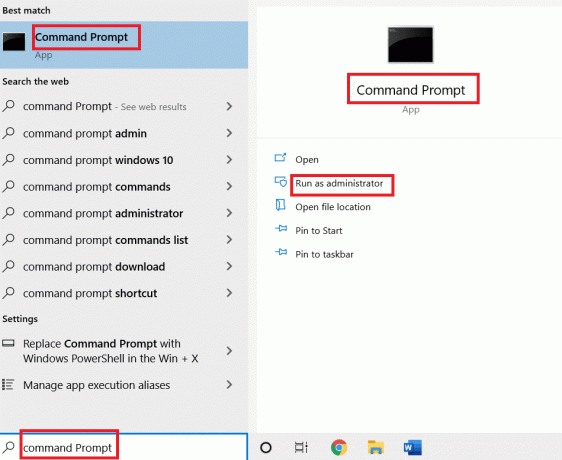
2. ჩაწერეთ შემდეგი ბრძანებები სათითაოდ. დაარტყა შედი ყოველი ბრძანების შემდეგ.
SC კონფიგურაცია wuauserv start= autoSC კონფიგურაციის ბიტები იწყება = ავტომატურიSC კონფიგურაცია cryptsvc start= autoSC კონფიგურაცია trustedinstaller start= auto

3. ბრძანებების შესრულების შემდეგ, გადატვირთეთ კომპიუტერი და შეამოწმეთ, მოაგვარეთ თუ არა პრობლემა.
მეთოდი 7: ჩართეთ Windows Update Services
Windows 10-ის 0x80072ee7 შეცდომის გამოსასწორებლად, შეამოწმეთ მუშაობს თუ არა Windows Update სერვისები. აი, როგორ უნდა გავაკეთოთ ეს.
1. დააჭირეთ Windows გასაღები და ტიპი სერვისები. Დააკლიკეთ Ადმინისტრატორის სახელით გაშვება.

2. გადაახვიეთ ქვემოთ და აირჩიეთ Windows Update Services. Დააკლიკეთ Თვისებები
Შენიშვნა: თქვენ ასევე შეგიძლიათ ორჯერ დააწკაპუნოთ Windows Update Services-ზე, რათა გახსნათ თვისებების ფანჯარა.
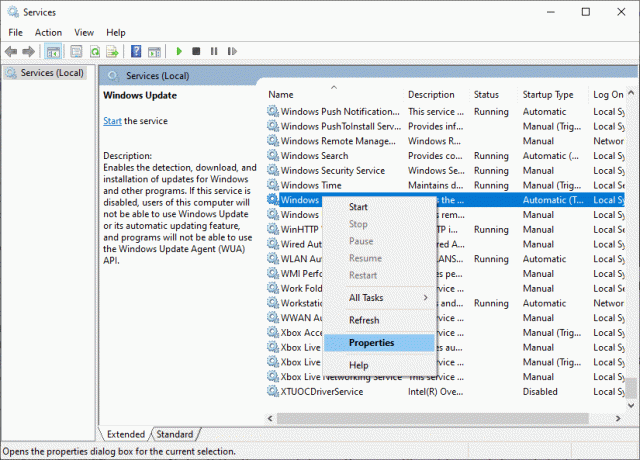
3. Დააყენე გაშვების ტიპი რომ Ავტომატური.

4. ბოლოს დააწკაპუნეთ მიმართეთ და კარგი ცვლილებების შესანახად.
მეთოდი 8: ანტივირუსის გამორთვა (დროებით)
Windows 10-ის განახლების შეცდომა 0x80072ee7 შეიძლება მოხდეს ანტივირუსული ჩარევის გამო. ასე რომ, თუ იყენებთ მესამე მხარის ანტივირუსულ პროგრამას, გამორთეთ იგი დროებით და შეამოწმეთ, მოაგვარეთ თუ არა პრობლემა. Აქ არის როგორ გამორთოთ ანტივირუსი დროებით Windows 10-ზე.
ასევე წაიკითხეთ:შეასწორეთ Windows 10 განახლების მოლოდინი ინსტალაცია
მეთოდი 9: განახლებების ხელით ჩამოტვირთვა
თუ არცერთმა მეთოდმა არ გაამართლა, სცადეთ განახლებების ხელით ჩამოტვირთვა, როგორც ეს მოცემულია ქვემოთ.
1. დააჭირეთ Windows + Iგასაღებები ერთად გასახსნელად პარამეტრები თქვენს სისტემაში.
2. აირჩიეთ განახლება და უსაფრთხოება.
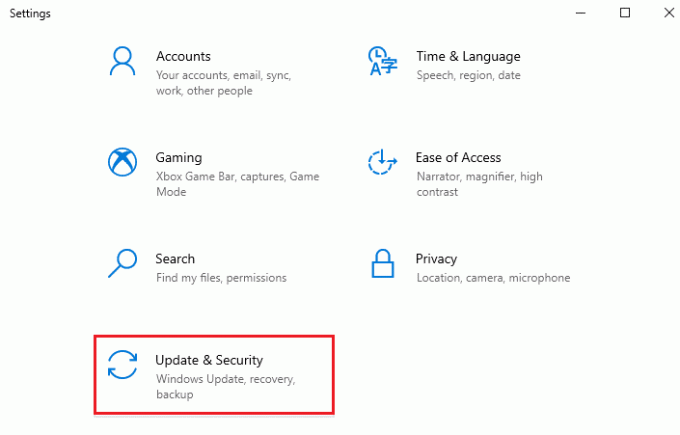
3. დააწკაპუნეთ განახლების ისტორიის ნახვა ვარიანტი.
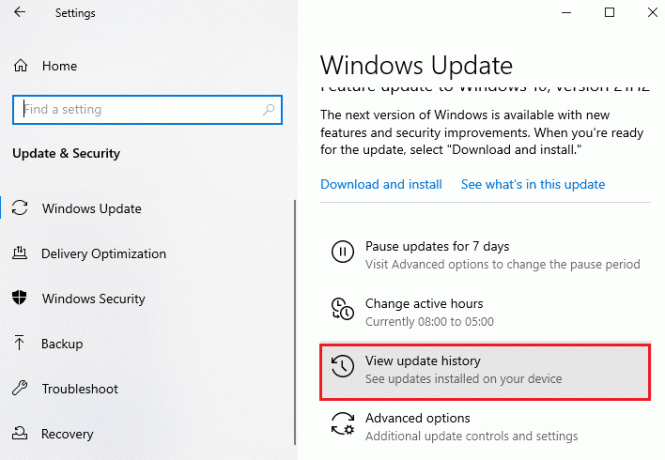
4. სიაში, აღნიშნეთ KB ნომერი რომელიც ელოდება ჩამოტვირთვისას შეცდომის შეტყობინების გამო.
5. აქ ჩაწერეთ KB ნომერი წელს Microsoft-ის განახლების კატალოგი საძიებო ზოლი.
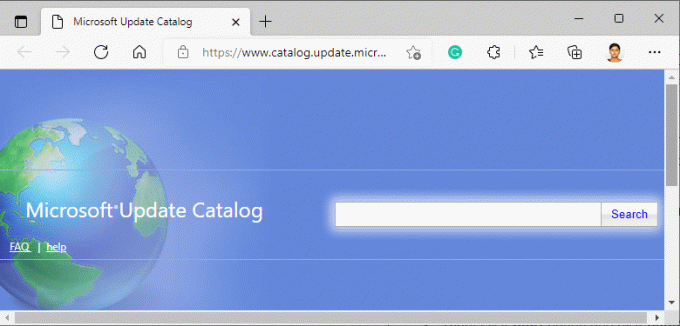
6. მიჰყევით ეკრანზე მითითებებს, რომ ჩამოტვირთოთ და დააინსტალიროთ განახლება ხელით.
მეთოდი 10: განახლების კომპონენტების გადატვირთვა
განახლებასთან დაკავშირებული ყველა პრობლემის გადასაჭრელად, არსებობს პრობლემების მოგვარების ეფექტური მეთოდი, Windows Update კომპონენტების გადატვირთვა. Აქ არის როგორ აღვადგინოთ Windows განახლების კომპონენტები Windows 10-ზე.
მეთოდი 11: შეასრულეთ სისტემის აღდგენა
მიუხედავად ამისა, თუ თქვენ წააწყდებით ამ პრობლემას, მაშინ შეგიძლიათ სისტემის აღდგენა მის წინა ვერსიამდე. თქვენი კომპიუტერის წინა მდგომარეობაზე აღდგენა მოგცემთ გადაწყვეტილებებს იმ პრობლემებისთვის, რომლებიც ვერ მოგვარდება პროგრამული უზრუნველყოფის დონეზე. ეს დაგეხმარებათ Windows Update-ის განხილული შეცდომის გადაჭრაში.
რეკომენდებულია:
- როგორ გამოისყიდოთ სასაჩუქრე ბარათი Microsoft-ის ანგარიშზე
- შეასწორეთ Windows 10 აქტივაციის შეცდომა 0x80072ee7
- შეასწორეთ Windows Store შეცდომა 0x80072ee7
- Windows 10-ზე Google Chrome-ის ავტომატურად გახსნის გამოსწორება
ვიმედოვნებთ, რომ ეს სახელმძღვანელო სასარგებლო იყო და თქვენ დააფიქსირეთ Windows 10 განახლება შეცდომა 0x80072ee7. მოგერიდებათ დაგვიკავშირდეთ თქვენი შეკითხვებით და წინადადებებით ქვემოთ მოცემული კომენტარების განყოფილების მეშვეობით. შეგვატყობინეთ, რომელი თემის სწავლა გსურთ შემდეგში.